如何設置路由器動態IP上網?
更新日期:2023-10-15 23:10:50
來源:網友投稿

在出租房、酒店或公司局域網等網絡環境,寬帶網線直接插入電腦網卡,等待前端網關設備分配IP地址后,電腦即可上網,此種上網方式即為動態IP,也叫做自動獲得IP地址上網。
購買路由器后,只需要將寬帶線連接到路由器的WAN口,在路由器界面上設置動態IP上網,您的所有終端設備都可以直接連接路由器上網。
下面介紹購買路由器后,設置路由器動態IP上網的方法。

將寬帶網線連接路由器的WAN口,電腦連接到1/2/3/4任意一個LAN口,如下圖:
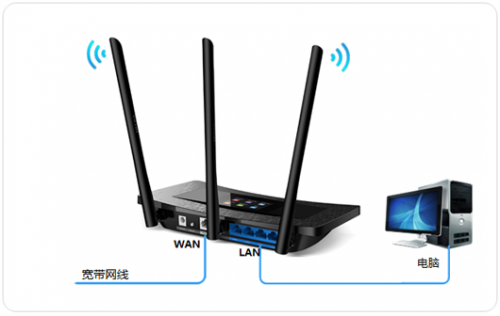
路由器網線連接圖
連接好線路之后,請確認對應的接口指示燈常亮或閃爍。
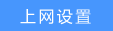

打開瀏覽器,清空地址欄并輸入路由器的管理地址tplogin.cn(或192.168.1.1),在彈出的設置管理密碼界面中,設置6~15位的管理密碼,點擊確定,登錄路由器管理界面。
如果已經設置過密碼,請直接輸入設置好的密碼即可。
注意:請記住設置好的管理密碼,用于后續管理路由器。
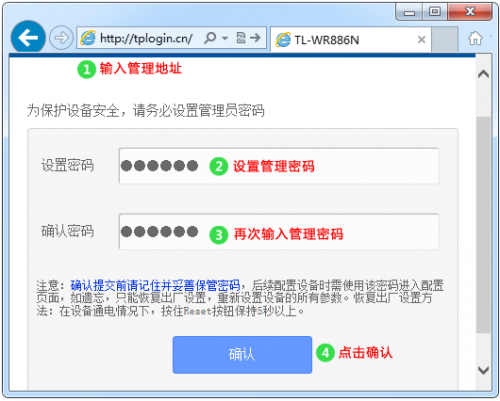

1、開始設置向導
進入路由器的管理界面后,點擊 設置向導,點擊 下一步。
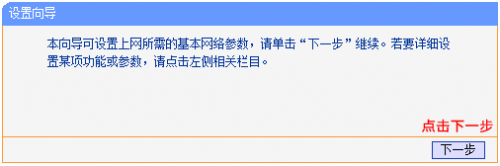
2、選擇上網方式
上網方式選擇 動態IP(以太網寬帶;自動從網絡服務商獲取IP地址) ,點擊 下一步。
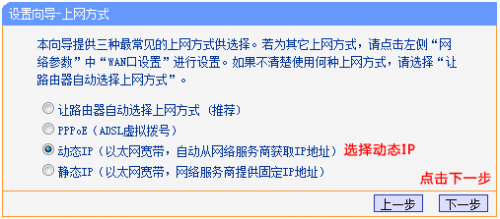
3、設置無線參數
設置SSID 即無線網絡名稱,選中 WPA-PSK/WPA2-PSK 并設置 PSK密碼,點擊 下一步。
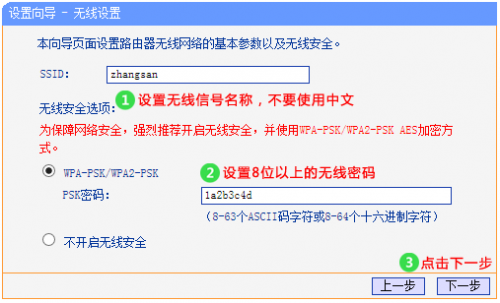
注意:無線密碼是用來保證無線網絡安全,確保不被別人蹭網。
4、設置完成
點擊 重啟,設置向導完成。


重啟完成后,重新進入路由器管理界面,點擊 運行狀態,查看 WAN口狀態,如下圖框內IP地址不為0.0.0.0,則表示設置成功。
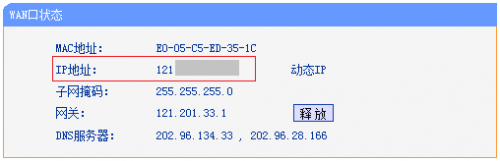
至此,路由器已經設置完成。電腦連接路由器后可以直接打開網頁上網。
如果您還有其他電腦需要上網,用網線直接將電腦連接在路由器1任意一個空閑的LAN口即可上網;如果是筆記本、手機等無線終端,連接上路由器的無線信號即可上網,不需要再配置路由器。
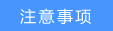
如果按照以上方式設置后上不了網,請務必進行以下操作:
1、MAC地址克隆
如果前端網絡綁定了上網電腦的MAC地址,那么需要將已綁定電腦的MAC地址克隆到路由器的WAN口,路由器才能聯網成功。
方法:將已綁定MAC地址的電腦使用網線連接路由器的LAN口,登錄路由器管理界面,點擊網絡參數 > MAC地址克隆,點擊 克隆MAC地址,確保 MAC地址 與 當前管理PC的MAC地址 一致,點擊 保存。
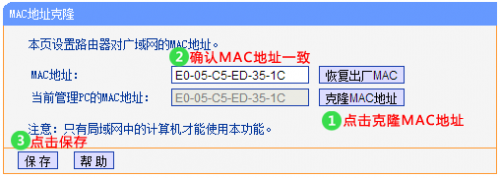
2、修改路由器網段
如果前端路由器和自己路由器的管理地址在同一網段(例如為192.168.1.X),部分老版本的路由器WAN口無法成功聯網,需要修改路由器LAN口IP地址為不同網段。例如:前端網絡路由器的管理地址為192.168.1.1,將自己路由器的管理地址修改為192.168.0.1。
方法:登錄路由器管理界面,點擊 網絡參數 > LAN口設置,修改IP地址為不同網段的IP,點擊保存,等待路由器重啟后,需要使用修改后的IP登錄路由器界面。
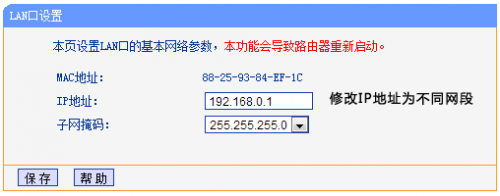
- monterey12.1正式版無法檢測更新詳情0次
- zui13更新計劃詳細介紹0次
- 優麒麟u盤安裝詳細教程0次
- 優麒麟和銀河麒麟區別詳細介紹0次
- monterey屏幕鏡像使用教程0次
- monterey關閉sip教程0次
- 優麒麟操作系統詳細評測0次
- monterey支持多設備互動嗎詳情0次
- 優麒麟中文設置教程0次
- monterey和bigsur區別詳細介紹0次
周
月












